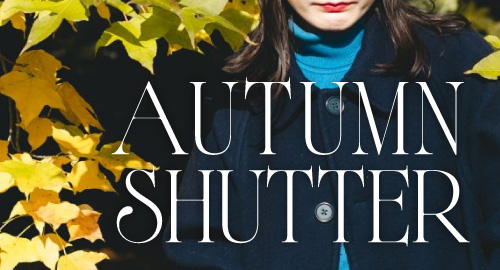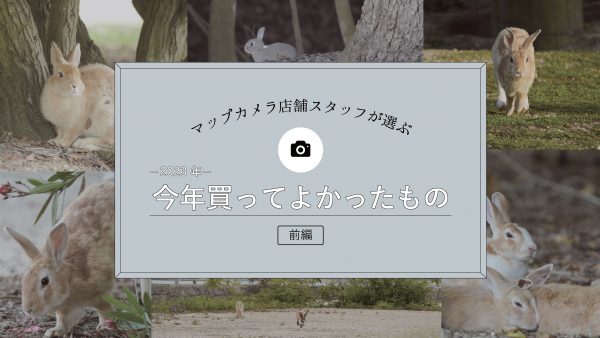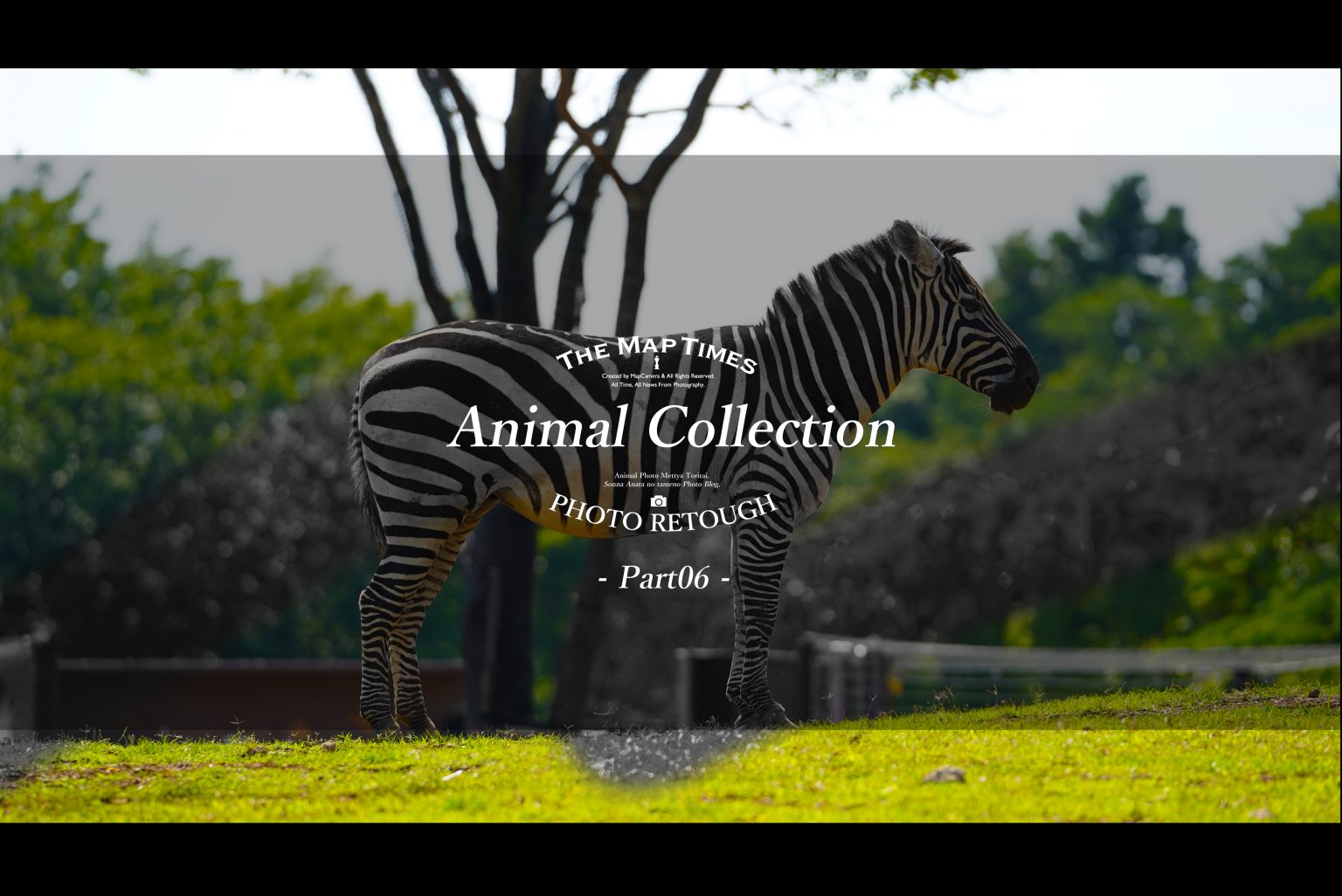
【Adobe】アニコレ~Animal collection~Part6
SONYSONY G Master/G lensα7 IIIα9III 120コマ/秒対応スタッフおすすめ機材ペット/動物厳選アイテム
動物園に行きたい。水族館に行きたい。
とにかくアニマルフォトを撮りたい。そんな気持ちを刺激するブログ
アニマルコレクション(Animal collection) 略してアニコレ。
今回はPart6。テーマは写真のレタッチについて特集します。
ピントはバッチリ、構図もバッチリ決まった写真でも、ちょっと色味が…露出が…なんて経験はありませんか?
今回はそんな写真を編集し自身にとって満足の行く作品にして行こうという企画です。
使用ソフトはPhotoshopです。

最初の写真はこちらです。
大きなサイがこちらに向かって迫ってくるような迫力がある写真にしたいなと思いレタッチしました。
[twenty20 img1=”70000223254″ img2=”70000222386″ offset=”0.5″ before=”Before” after=”After”]
左:Before 右:After
最初のレタッチは、大きく変えてはいませんがシャドウ部を落とし、ハイライト部を持ち上げてコントラストを強めました。
更に、サバンナに生息する動物なので青々とした感じよりはWBを少し黄色側に振り暖色系に仕上げました。
最初のレタッチは好みのレベルだとは思いますが、筆者は動物の写真に関してはコントラスト強めが好きなのでこのようにしました。

次は、少し実用的なレタッチをご紹介出来ればと思います。
ガラスで展示されてる動物を撮影する際に必ず、ガラスの反射と向き合うことと思います。一般的には撮影時にC-PL(円偏光)フィルターを装着し、ガラスの反射を消して撮影を行いますが持っていなかったりすると上記の写真の様に白く飛んで写ってしまいます。
写真は上野動物園で展示されているマヌルネコです。上野では夜行性の動物を紹介する場所で展示されておりガラスの展示場となっております。
[twenty20 img1=”70000223279″ img2=”70000223275″ offset=”0.5″ before=”Before” after=”After”]
左:Before 右:After
最初の写真に比べて大幅にガラスの反射や反射による曇りを低減できているとは思いませんか?
今回はまずコントラストを強くし明暗差を付け、ガラスの反射を薄めます。そこにトーンカーブで僅かにシャドウ部を持ち上げて、ハイライト部を落とし込み全体的に強くなった明暗差を弱めます。後は、必要に応じてハイライト部が気になるのであれば明るさを落とし調整してください。
[twenty20 img1=”70000227728″ img2=”70000227727″ offset=”0.5″ before=”Before” after=”After”]
左:Before 右:After
全体的に色が薄い場合は彩度を持ち上げてください。
その際に、色が飽和したようなギトギトな感じになりすぎないように調整してください。
こちらは、テングザルです。

最後は、この写真のように網が完全に消し切れなかった場合のレタッチです。
ガラスのように全体的に曇っていないので、全体に効果をかけてしまうのでは解消されません。
その際はマスクをかけて特定部分にだけ欲しい効果をかけてその後馴染ませる作業を行います。マスクは曇っている部分(網)をペンツールなどで囲い、選択範囲を残しその他の部分を見えないようにします(マスキング)
狙った効果をかけ網が被っていない部分との色の差分を確認し調整をかけていきます。
上記作業終了後、境目をスポット修復ブラシや修正ブラシを使い馴染ませて行きます。
[twenty20 img1=”70000227772″ img2=”70000227763″ offset=”0.5″ before=”Before” after=”After”]
左:Before 右:After
よく見ると馴染ませが甘い部分が多々見受けられますが、元が分からなければ結構自然に出来たと思います。
こちらのサルはアカアシドゥクラングールという熱帯雨林に住むサルです。国内の動物園ではズーラシアのみで見ることが出来ます。
いかがでしたか?
レタッチによって写真から受ける印象を大きく変えることが出来ます。そして色を自身でコントロールが出来れば性能や機能を優先してカメラを選ぶことが出来ます。
緊急事態宣言がまた再度発令され撮影に出にくい状態になってしまいました。
そんな時期だからこそ自宅に眠っているアニマルフォト、是非レタッチしてみてください。
[twenty20 img1=”70000227794″ img2=”70000227787″ offset=”0.5″ before=”Before” after=”After”]
最期にPhotoshopを使ってちょっと遊んでみました。こんなことも出来るので是非使ってみて下さい。
こだわりは縞に少し茶色を入れてホワイトタイガー特有の縞の色味を再現したところです。
ではまた。
▼バックナンバーはこちらから▼